Службы доставки в 1С Управление Нашей Фирмой
В Разделе «Компания» нажимаем ссылку «Все справочники», в открывшейся форме нажимаем ссылку «Службы доставки».
В журнале «Службы доставки» указаны транспортные компании и другие варианты доставки. По умолчанию в журнале стоит «Доставка собственными силами» - данный вариант не желательно удалять, но его можно настроить под Ваш процесс доставки.
Для создания Службы доставки нажимаем на кнопку «Создать» над табличной частью.
Внимание! Служба доставки не является контрагентом и юр. лицом - это может быть общее название группы курьеров.
Называем Службу доставки — в примере ИП Пегас
Выбираем «Вариант учета» - в 1С Управление Нашей Фирмой есть три варианта учета:
- Бесплатная доставка — доставка входит в стоимость товара и не выделяется в отдельный товар счета.
- Возмещение стоимости — мы перевыставляем покупателю стоимость доставки по себестоимости. В данном случае можно добавить формулу расчета себестоимости.
- Доставка с оплатой — мы выставляем стоимость доставки больше себестоимости. Данный вариант учета предполагает отдельные формулы расчета для стоимости и для себестоимости доставки.
Выбираем способ доставки — Курьером, Пункт выдачи, Почтой.
В Зависимости от Варианта учета становятся активными пункты Расчет стоимости и Расчет себестоимости.
Рассмотрим подробнее варианты учета:
1. Бесплатная доставка — самый простой вариант учета достаточно выбрать ограничения по способам доставки — Например: Доставка курьером и Пункт выдачи
2. Возмещение стоимости — после выбора данного вида учета стала доступна настройка себестоимости доставки.
В настройке изначально устанавливается 2 поля — условия и формула. Если у нас на все случаи один тариф — например 10 рублей за килограмм вне зависимости от расстояния и времени, то в условиях ничего ставить не надо, но задаем формулу расчета себестоимости — в Редакторе формул в нижней части выбираем параметр «Заказ.Вес», кликаем его 2 раза ставим «*» - умножить и тариф 10 руб. Нажимаем «ОК».
Смотрим пример в действии:
На скриншоте видно: вес заказа 20 кг, а себестоимость равна 200 руб — 20*10=200, эта сумма стоит также и в поле «Стоимость» стоит 200 руб.
Посмотрим как это отобразиться в печатной форме счета, для чего нажимаем на пиктограмму принтера и выбираем счет на оплату
В счете мы видим продукцию и доставку в размере 200 рублей
Таким образом у нас автоматически перевыставились клиенту затраты по доставке.
3. Доставка с оплатой — в данном случае мы можем выставить клиенту стоимость доставки с учетом нашей прибыли.
Принцип настройки такой же как и в предыдущем случае, но мы усложним задачу и сделаем настройки расчета стоимости более гибкими — например: стоимость доставки при весе заказа до 100 кг = 15 руб. за 1 кг, от 100 до 500 кг = 20 руб., более 500 кг = 30 руб. Себестоимость оставляем прежнюю.
Настройки Службы доставки в УНФ выглядит следующим образом.
- В первом поле выбираем параметр, от результата которого будет зависеть цена — в данном случае Вес заказа
- Во втором поле выбираем условие — меньше, больше и в пределах от до
- В третьем поле устанавливаем числовое значение параметра - в данном случае 100, от 101 до 500, 500
- В последнем поле записываем формулу как в предыдущем примере — Заказ.Вес*тариф. Тариф в данном примере — 15, 20, 30 рублей.
Смотрим результат на примере:
До 100 кг
Видим что «Себестоимость» осталась такая же — 200 руб. как и в предыдущем пункте, а «Стоимость» стала 300 руб — 20*15руб
До 500 кг
Вес ставим 120 кг — стоимость становится равной 2 400 руб. - 120 * 20 руб.
Свыше 500 кг
Вес заказа устанавливаем 520 кг — стоимость доставки равно 15 600 руб — 520 * 30 руб.
Смотрим отображение стоимости в счете на нашем примере, т.е. для веса 30 кг (до 100кг) — нажимаем пиктограмму принтера и нажимаем «Счет на оплату»
При тех же условиях что и в предыдущем пункте стоимость доставки стала — 300 руб.
Таким образом настраиваем службы доставки под Ваши процессы в 1С Управление Нашей Фирмой.
Если у Вас появились вопросы по работе в программе 1С Управление Нашей Фирмой позвоните нам по телефонам +7(383)312-07-64 и +7-923-158-67-74 (он же WhatsApp) - наши консультанты помогут Вам.
Если Вы хотите попробовать 1С УНФ в работе мы предоставим Вам тестовый доступ к программе на 30 дней.
- Тестировать в 1С:Фреш - подключиться по этой ссылке
- Тестировать в РПС-Облако - подключиться по этой ссылке
